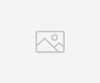Come installare BNE eSIM sul tuo iPhone con codice QR/metodo manuale
Assicurati che il tuo dispositivo disponga di una connessione Internet stabile durante l'installazione della eSIM.
Ignora se ricevi avvisi sulla connessione eSIM da Apple se non hai ancora raggiunto la tua destinazione. Il tuo piano verrà attivato automaticamente una volta atterrato a destinazione e una volta connesso alla rete locale.
1. Apri Impostazioni IOS/Cellulare
Clicca “Aggiungi eSIM”, poi clicca “Utilizza il codice QR”
Scansiona il codice QR disponibile sulla tua applicazione BNESIM. (Puoi scansionare il codice QR utilizzando una copia stampata o un altro dispositivo che visualizzi il codice)
In alternativa, puoi scegliere l'opzione "Inserisci i dettagli manualmente". Selezionando questa opzione, ti verrà richiesto di inserire l'“Indirizzo SM-DP+” e il “Codice di attivazione”. Questo può essere trovato sull'applicazione BNESIM sotto il codice QR.
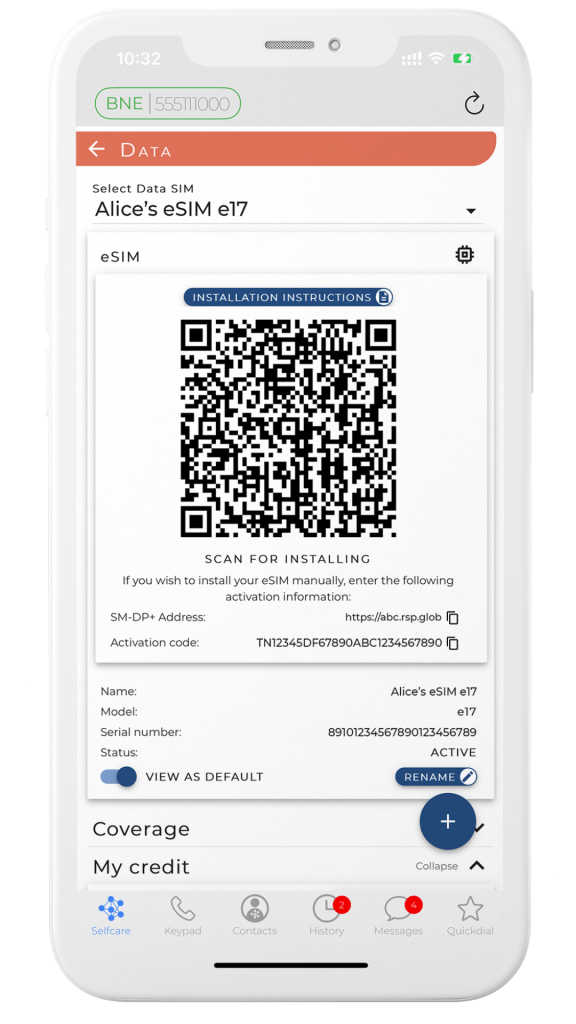
2. Clicca Continua
L'esempio seguente riguarda l'installazione di una eSIM BNE in un iPhone su cui è già installata una SIM di un operatore locale.
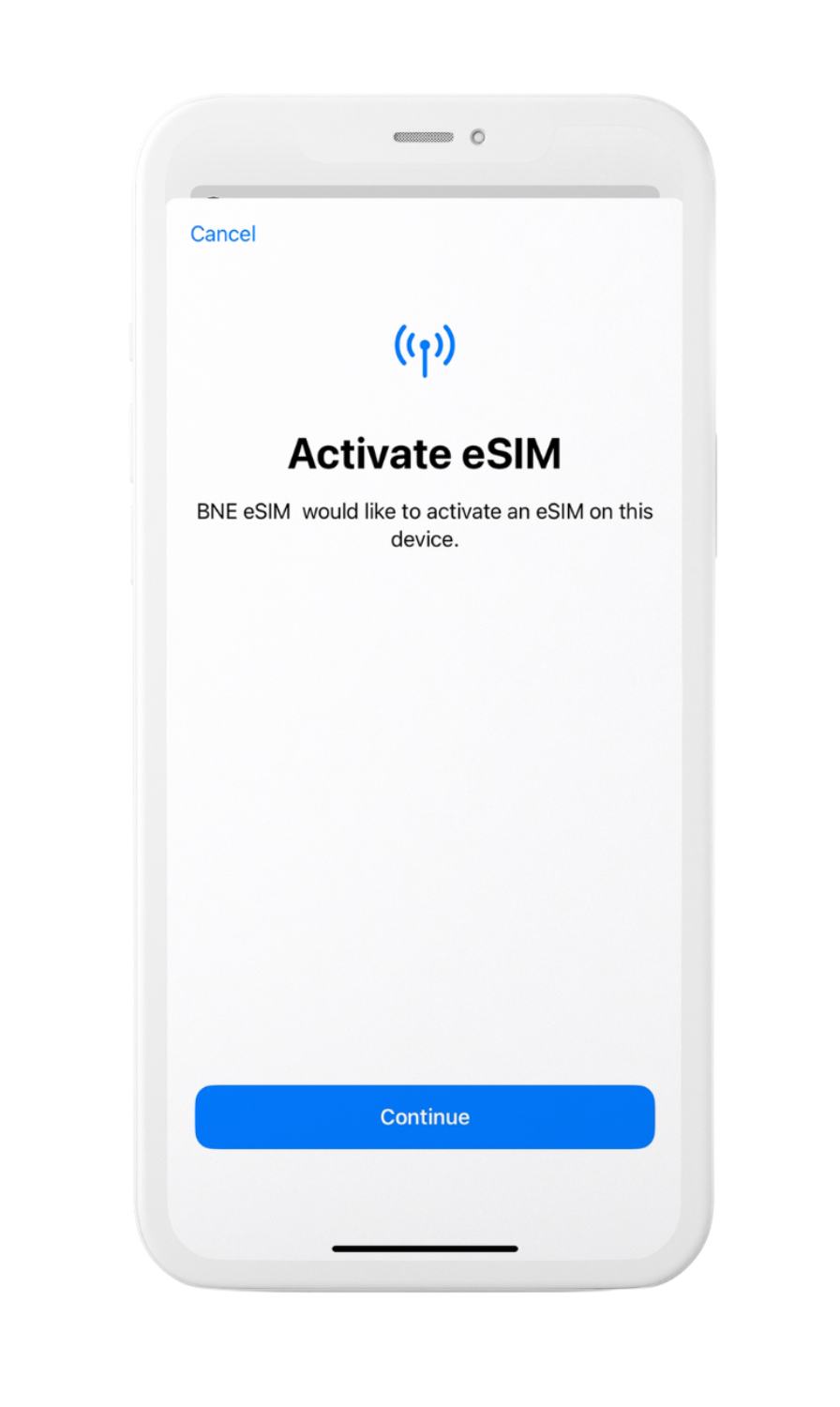
3. Clicca Continua
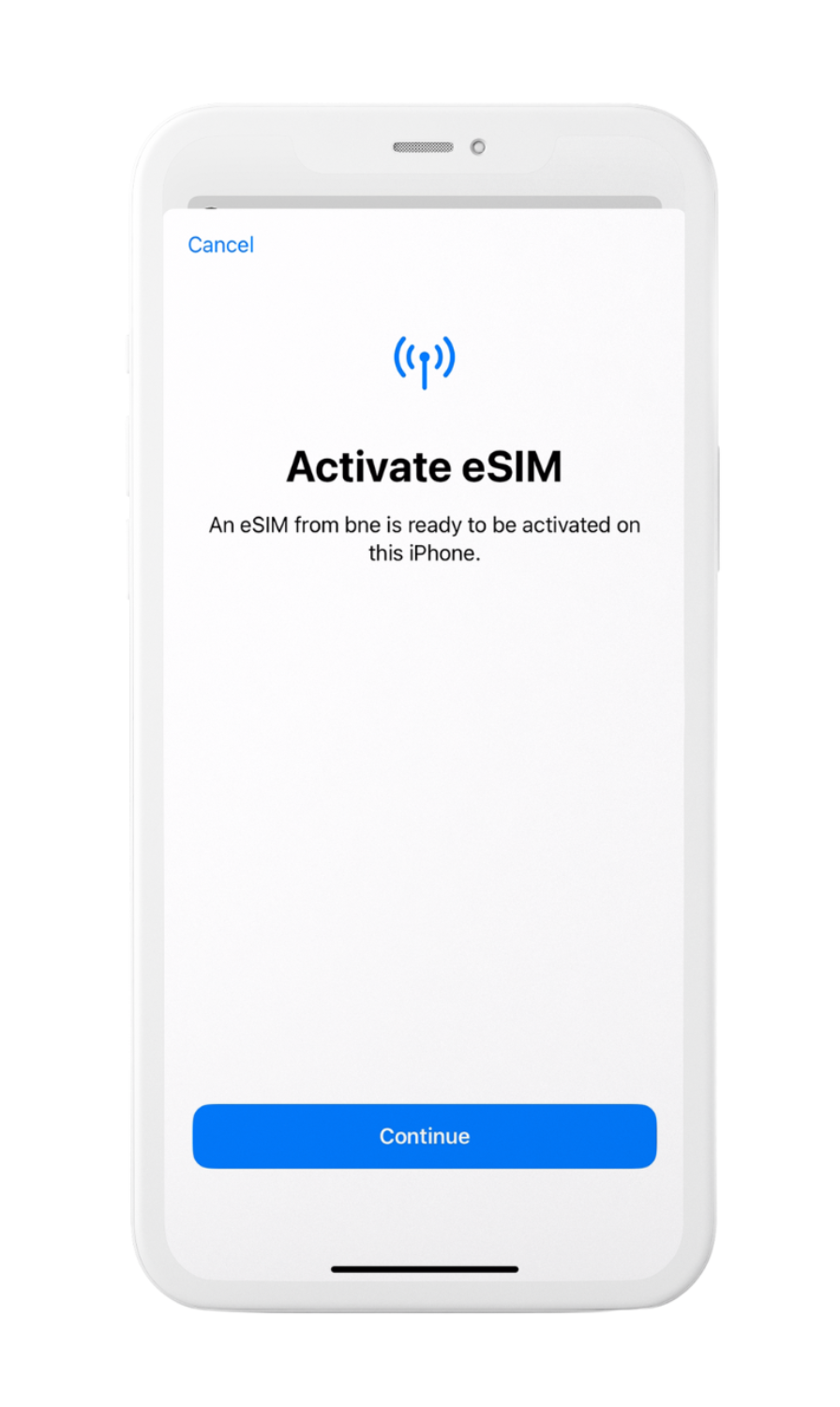
4. Fai clic su Fine e goditi la tua eSIM
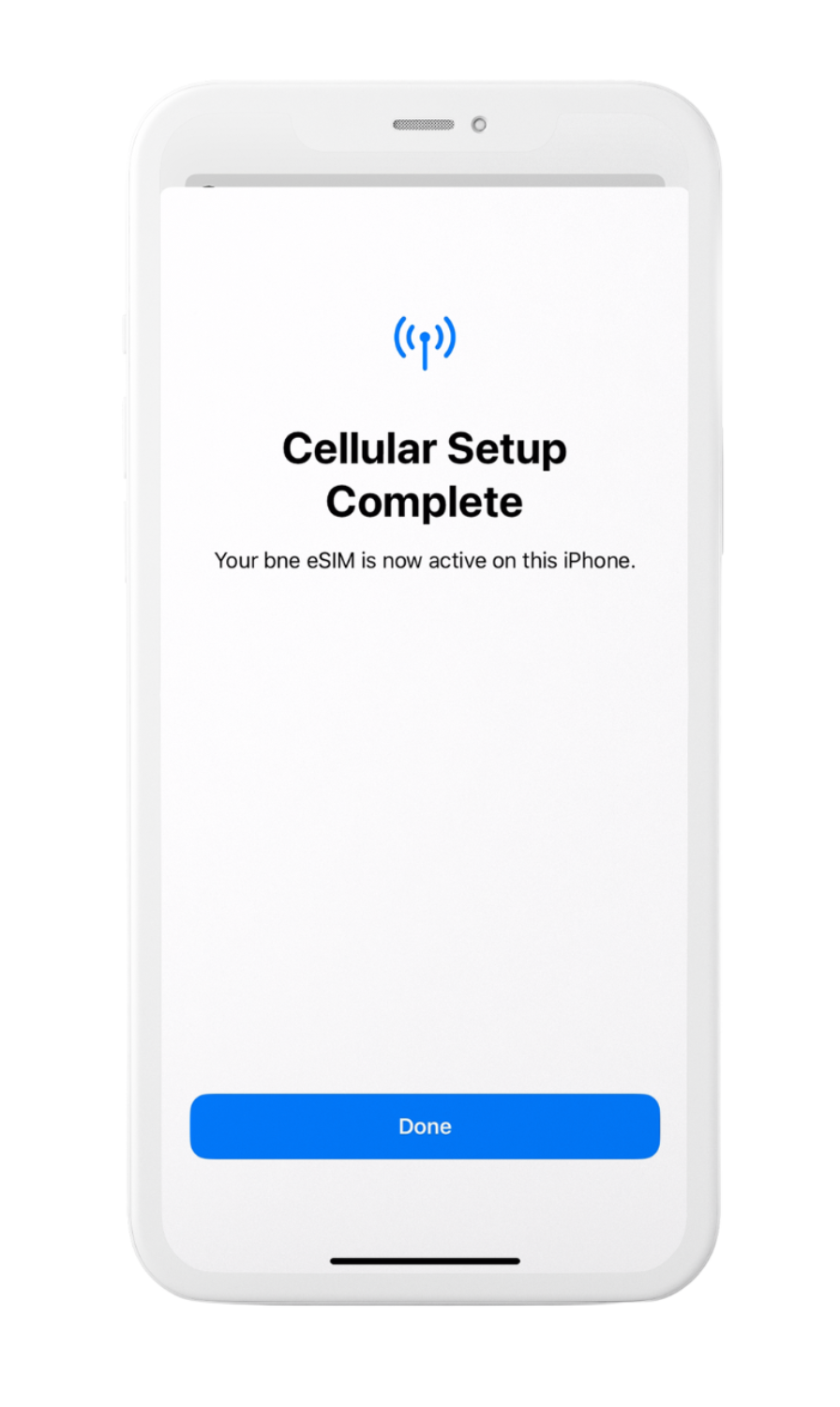
5. Dopo aver attivato la tua eSIM, puoi etichettare il tuo piano.
La SIM “Secondaria” è la eSIM BNE che installerai sul tuo iPhone. Fai clic sull'etichetta del piano cellulare e utilizza l'etichetta personalizzata per rinominare la tua eSIM.
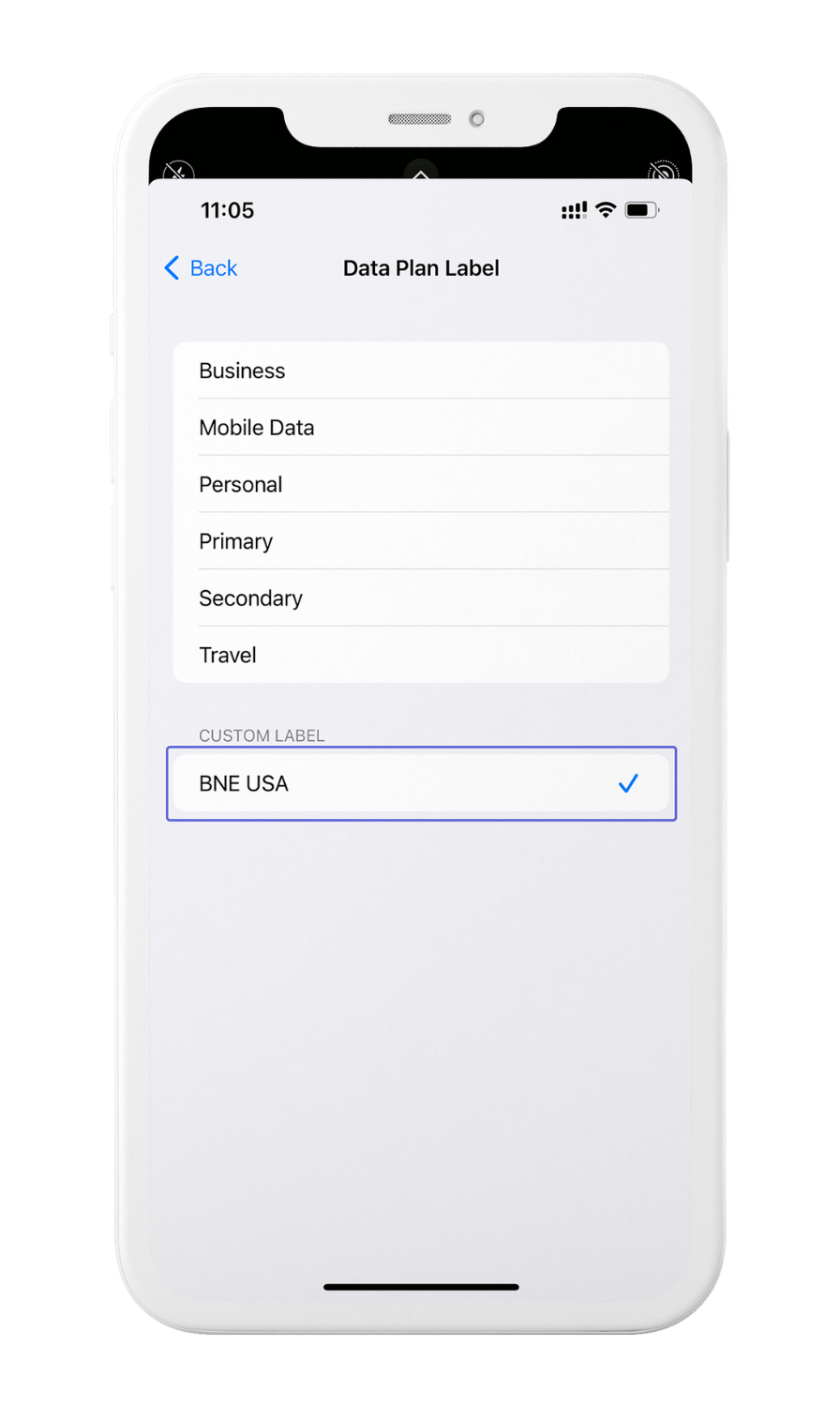
Come passare dalle eSIMs alla scheda SIM installata nel tuo iPhone.
Assicurati che la linea che desideri utilizzare sia attiva. Per attivare una linea, vai su Impostazioni, clicca Dati cellulari o mobilie poi clicca il piano che desideri utilizzare. Infine, clicca Attiva questa linea.
Una volta che la linea che desideri utilizzare è attiva, clicca Impostazioni, clicca Dati cellulari o mobili, poi clicca Dati cellulari/mobili e seleziona la eSIM o la SIM card che desideri utilizzare.
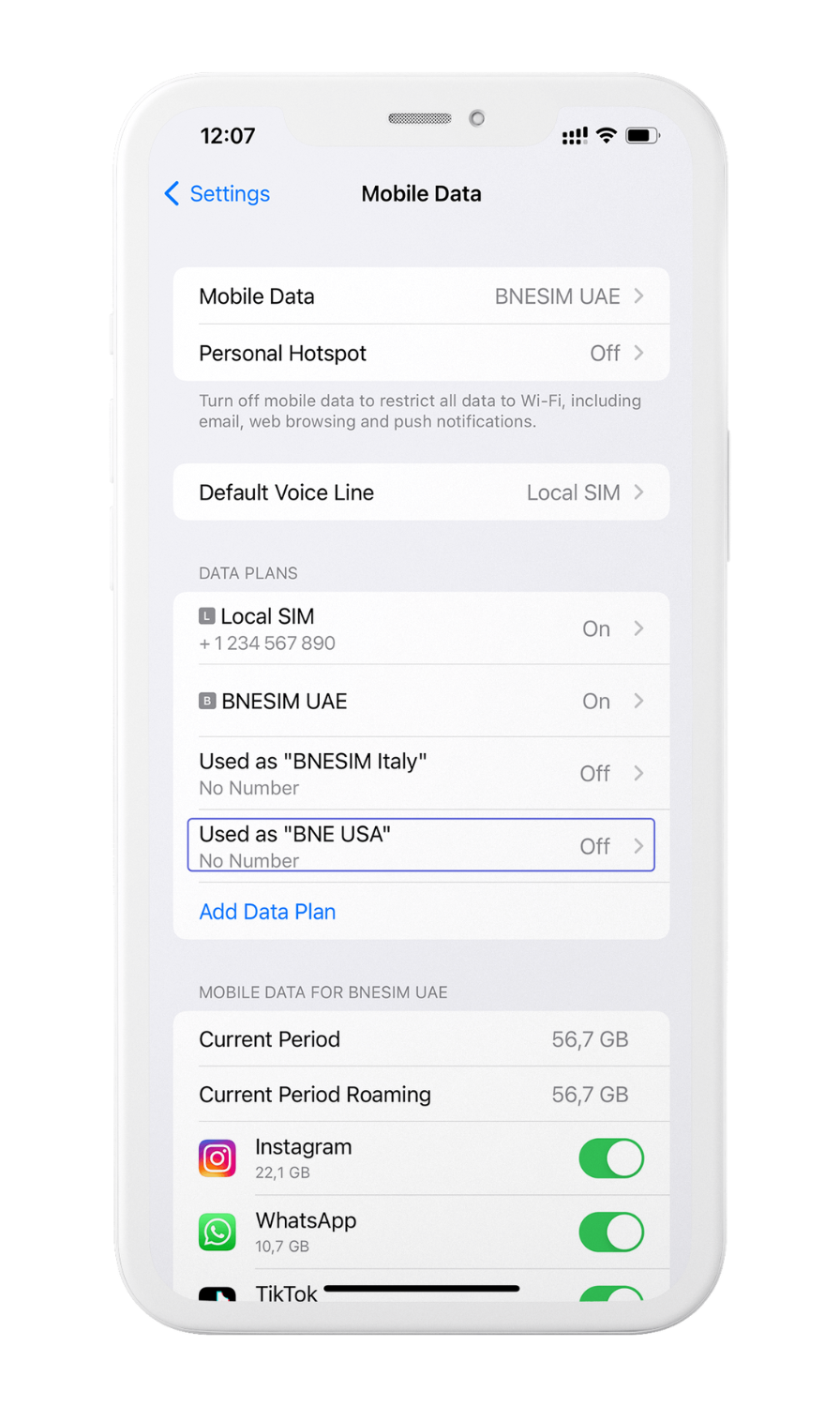
Congratulazioni! Puoi iniziare a utilizzare la tua nuova eSIM e i tuoi dati mobili in tutto il mondo!
Hai ancora bisogno di aiuto?
Se ancora non riesci a configurare l'eSIM BNE sul tuo iPhone, contatta il supporto BNESIM.